ファームウェア更新
ファームウェア更新プロセスには、2 つのフェーズがあります。ファームウェア・アップロード・ステージでは、ファームウェア・イメージを取り出すためのパスを選択することができます。FPC は、イメージ・ヘッダー情報をチェックして妥当性検査を行います。
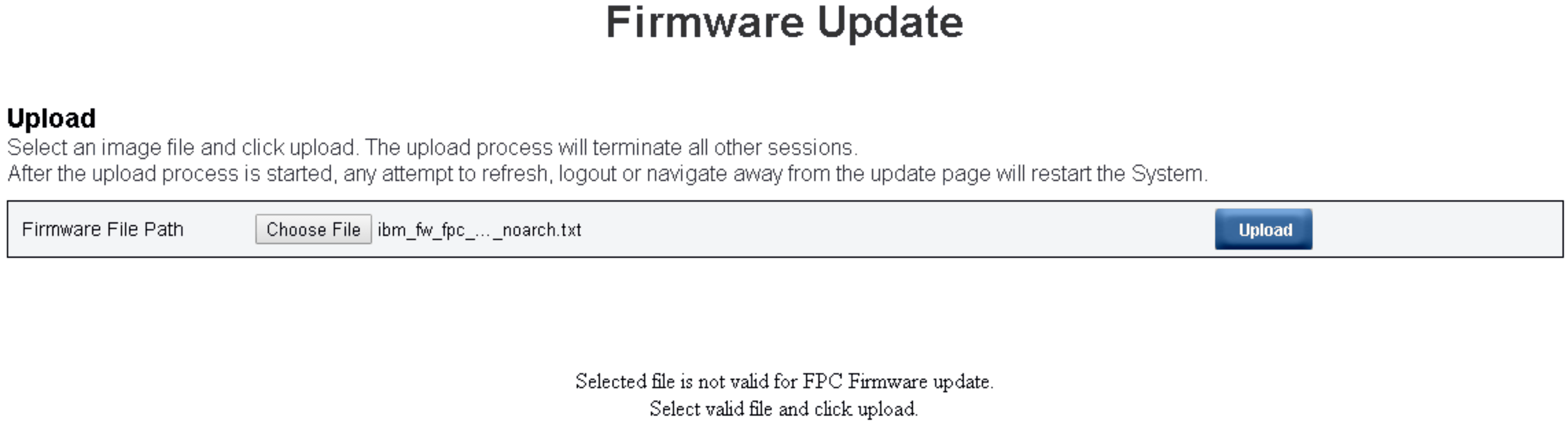
アップロードイメージ・ファイルを選択し、「アップロード」をクリックします。アップロード・プロセスによって他のすべてのセッションが終了します。アップロード・プロセスが開始した後、更新ページの最新表示、ログアウト、移動を行うとシステムが再起動します。
SMTP
SNMP
PEF
ネットワーク構成
時刻設定 (時刻は、「設定を保持する」のチェックの有無に関係なく常に保持されます)
ユーザー・アカウント
アカウント・セキュリティー
Web サービス
ファームウェア更新ページにはプライマリー・バンク・ファームウェアを回復するチェック・ボックスがありますが、FPC がプライマリー・バンクから起動した場合は機能しません。FPC がセカンダリー・バンクで起動した場合 (プライマリー・バンク・イメージが破損していて回復が必要な可能性があることを示します)、このチェック・ボックスを選択できます。回復処理を実行してプライマリー・バンクでイメージを更新する場合はチェック・マークを付け、ファームウェアをセカンダリー・バンクにアップグレードする場合はチェック・マークを外します。
セカンダリー・バンクには、「プライマリー・バンク・ファームウェアを回復する」を使用できるように特定レベルまでのファームウェアを事前インストールする必要があります。
ファームウェア・イメージのアップロード後にファームウェア更新プロセスの取り消しを選択すると、FPC は自動的に再起動します。
更新中は、「ロード中」ページが表示されます。この間は、すべての FPC 機能がロックされています。
進行状況が 100% に達すると、FPC は自動的に再起動し、FPC Web インターフェースにアクセスするには再度ログインする必要があります。